6.3. 여러 작업에 대한 코드 권장 사항 요청
Ansible VS Code 확장에 일련의 자연 언어 작업 프롬프트를 입력하여 다중 작업 코드 권장 사항을 요청할 수 있습니다. YAML 파일에서 Pound 키(#)를 사용하여 주석을 시작하고 Ampersand(&) 기호를 사용하여 각 프롬프트를 구분합니다.
예를 들어 PostgreSQL 서버 설치의 다중 작업을 자동화하고 초기 PostgreSQL setup 명령을 실행하려면 # Install postgresql-server & run postgresql-setup 명령을 입력합니다. Ansible Lightspeed 서비스는 텍스트를 읽고 IBM watsonx Code Assistant 모델과 상호 작용하며 코드 권장 사항을 생성합니다.
사전 요구 사항
다음 요구 사항 중 하나를 충족합니다.
- 조직에는 Red Hat Ansible Automation Platform 및 IBM watsonx Code Assistant에 대한 평가판 또는 유료 서브스크립션이 있습니다.
- 조직에는 Red Hat Ansible Automation Platform에 대한 평가판 또는 유료 서브스크립션이 있으며 Red Hat Ansible Lightspeed 평가판 계정이 있습니다.
- Ansible VS Code 확장을 설치하고 구성했습니다.
프로세스
- Red Hat 계정으로 VS Code에 로그인합니다.
새 YAML 파일을 생성하거나 기존 YAML 파일을 사용합니다.
YAML 파일을 생성합니다.
-
선택합니다. - 화면 오른쪽 하단에서 Plain text 를 클릭하고 언어 모드에서 Ansible 을 선택합니다.
-
파일을 YAML 파일 형식 확장자(
.yml또는.yaml)로 저장합니다.
-
기존 YAML 파일을 사용합니다.
화면 오른쪽 하단에서 기존 언어 모드를 클릭하고 언어 모드 설정에서 Ansible 을 선택합니다.
참고VS Code 편집기에 언어 모드 섹션이 표시되지 않는 경우 명령 팔레트에서 을 선택합니다.
VS Code 오른쪽 하단의 상태 표시줄에 Lightspeed 항목이 표시되는지 확인합니다.
Ansible 이 이미 원하는 언어로 선택되었지만 Lightspeed 항목이 표시되지 않으면 Ansible 을 언어 모드로 다시 선택합니다. 다음 그림에서는 VS Code 상태 표시줄의 Lightspeed 항목을 보여줍니다.
그림 6.2. Ansible 및 Lightspeed를 선택한 언어 모드로 설정
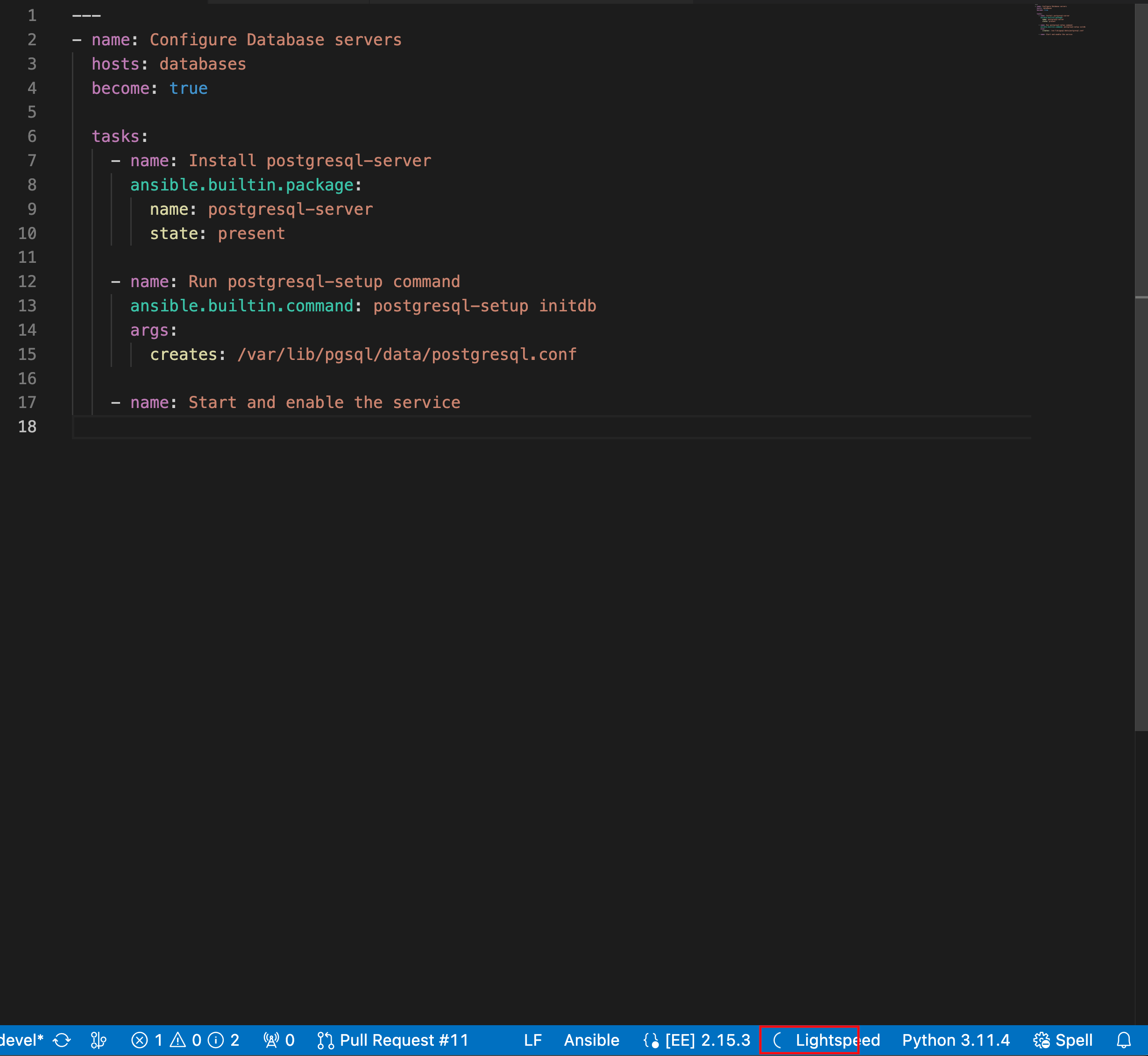
선택 사항: Ansible lint 누락에 대한 오류 메시지가 표시되면 누락된 모듈을 설치하거나 비활성화할 수 있습니다. 다음 작업 중 하나를 수행합니다.
- Ansible lint 설치: 설치 정보는 Ansible Lint 설명서의 설치 섹션을 참조하십시오.
Ansible lint를 비활성화합니다.
-
활동 표시줄에서 확장 아이콘
 을 클릭합니다.
을 클릭합니다.
- 설치된 확장 기능 목록에서 Ansible 을 선택합니다.
- Ansible 확장 페이지에서 설정 아이콘을 클릭하고 확장 설정을 선택합니다.
- Ansible 유효성 검사 > Lint: Enabled 확인란을 지웁니다.
-
활동 표시줄에서 확장 아이콘
플레이북을 생성하거나 기존 플레이북을 사용합니다.
자세한 내용은 Ansible Automation Platform Creator Guide에서 플레이북 생성을 참조하십시오.
플레이북에서 다음 정보를 제공하여 다중 작업 코드 권장 사항을 요청합니다.
- 올바른 들여쓰기에 Pound 키(#)를 입력하여 새 YAML 파일 주석을 시작합니다.
-
Ampersand (&) 기호를 사용하여 각 작업을 분리하여 시퀀스에 자세한 자연 언어 프롬프트를 추가합니다. 예를 들어 PostgreSQL 서버 설치의 다중 작업을 자동화하고 PostgreSQL setup 명령을 실행하려면 다음과 같은 자연 언어 프롬프트
# postgresql-server & run postgresql-setup 명령을입력합니다. 작업 설명 후에 Enter 를 직접 누릅니다. 파일의 동일한 위치에 커서를 유지하고 코드 권장 결과가 입력될 때까지 기다립니다.
Ansible Lightspeed 서비스가 참여하고 있으며 여러 작업에 대한 코드 권장 사항을 생성하기 시작합니다.
중요Ansible Lightspeed 서비스는 코드 권장 사항을 채우는 데 작업당 약 5초가 걸립니다. 다중 작업 프롬프트를 사용하는 경우 Ansible Lightspeed 서비스는 결과를 채우는 데 시간이 다소 오래 걸립니다(작업 수의 시간 5초). 코드 권장 사항이 생성되는 동안 커서를 이동하거나 키를 누르지 마십시오. 커서 위치를 변경하거나 임의의 키를 누르면 Ansible VS Code 확장이 요청을 취소하고 Ansible Lightspeed 서비스에서 요청을 처리하지 않습니다.
Ansible Lightspeed 서비스가 참여하면 Lightspeed 처리 상태 표시기가 화면 오른쪽 아래에 표시되어 코드 권장 사항이 생성됨을 나타냅니다.

- 선택 사항: 다중 작업 코드 권장 사항이 생성되지 않는 경우 VS Code에서 로그아웃한 후 Red Hat 계정을 사용하여 다시 로그인합니다.
코드 권장 사항을 보고 권장 사항이 작업 의도와 일치하는지 확인합니다.
다음 그림에서는 다중 작업 프롬프트 Install postgresql-server 및 run postgresql-setup 명령을 위해 Ansible Lightspeed 서비스에서 생성한 코드 권장 사항을 보여줍니다.
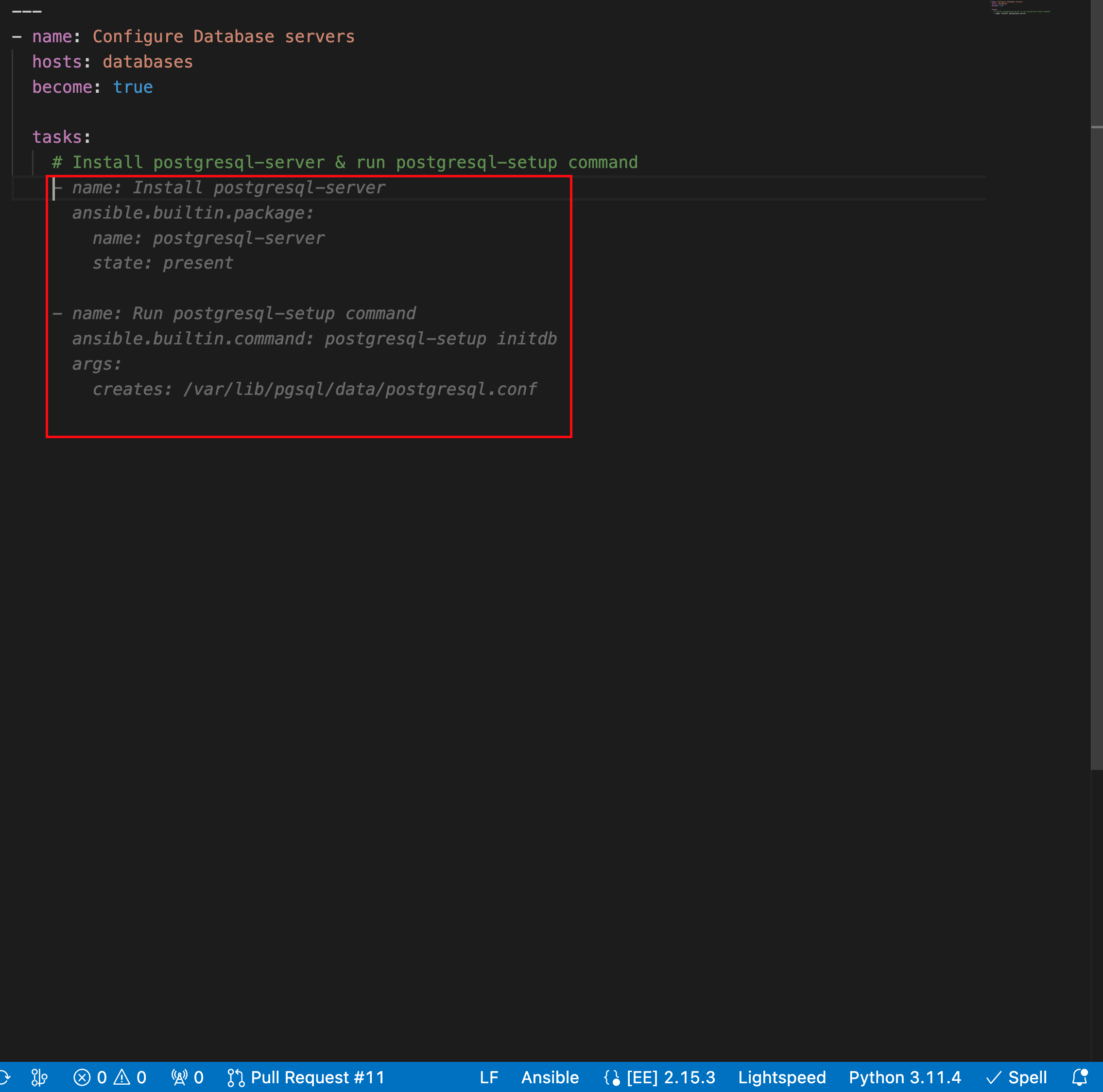
코드 권장 사항을 수락하거나 거부합니다.
- 코드 권장 사항을 수락하려면 Tab 을 누릅니다.
코드 권장 사항을 거부하려면 Esc 키를 누릅니다.
참고권장 사항을 거부하면 프롬프트를 수정하고 생성된 코드 권장 사항을 다시 한 번 검토하여 작업 의도와 일치시킬 수 있습니다.
ANSIBLE: LIGHTSPEED TRAINING MATCHES 탭에서 콘텐츠 소스 일치 결과를 확인합니다.
다음 그림에서는 작업 프롬프트 multitask 프롬프트 Install postgresql-server & run postgresql-setup 명령 의 기존 Ansible Galaxy 콘텐츠에 있는 교육 일치 항목을 보여줍니다.
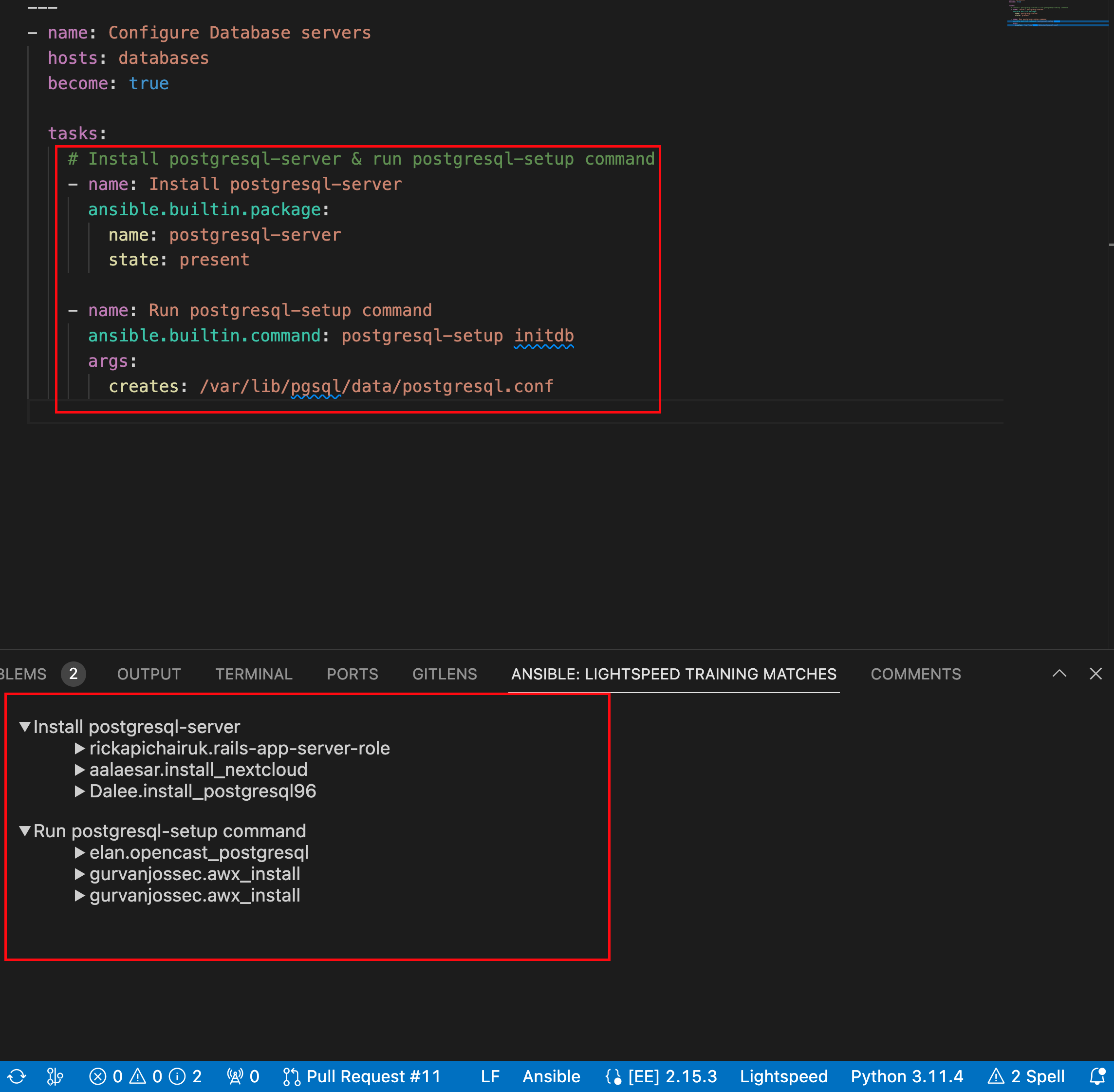
- 저장을 클릭하여 Ansible YAML 파일에 코드 권장 사항 변경 사항을 저장합니다.